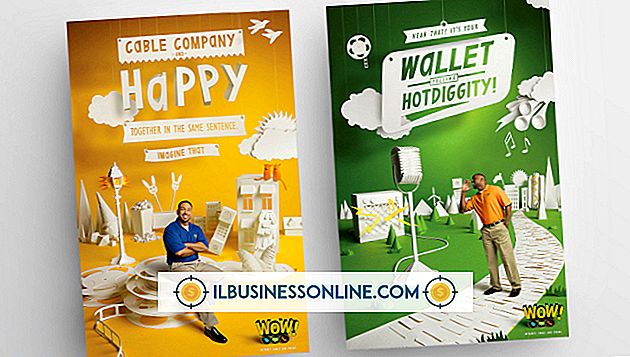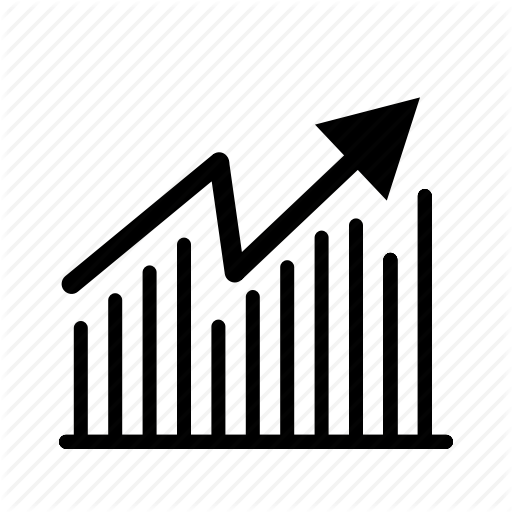PowerPoint에서 지문 인식 방법

"지문"이라는 단어를들을 때 "보안"이라는 단어가 떠오를 수 있습니다. PowerPoint에서는 보안 관련 슬라이드 쇼를 대담하고 드라마틱하게 보일 수있는 전문적인 지문 템플릿을 설치할 수 있습니다. 지문 템플릿은 지문의 배경 이미지가있는 모든 슬라이드에 미세한 파란색 배경을 적용합니다. 이 템플릿은 보안 관련 슬라이드 쇼에 이상적이지만, 상상할 수있는 모든 프레젠테이션 테마로 작업 할 수있는 흥미 진진한 새로운 방법을 꿈꿀 수 있습니다.
지문 템플리트 설치
1.
PowerPoint를 시작하고 "파일"을 클릭 한 다음 "새로 만들기"를 클릭하십시오.
2.
"Search Office.com Templates"텍스트 상자에 따옴표없이 "Fingerprint"를 입력하십시오.
삼.
"검색 시작"을 클릭하고 나타나는 "디지털 지문 PowerPoint 템플릿"버튼을 두 번 클릭하십시오. PowerPoint는 템플릿을 다운로드하고 사용자 인터페이스의 왼쪽에있는 슬라이드 패널에 슬라이드를 표시합니다.
프리젠 테이션 만들기
1.
해당 창에서 각 슬라이드를 클릭하여 내용을 검사합니다. 전문적인 PowerPoint 프레젠테이션은 이미지, 텍스트 상자 및 모양과 같은 개체가 혼합되어 구성됩니다. 지문 템플릿의 슬라이드에도 개체가 포함되어 있습니다. 예를 들어, 첫 번째 슬라이드에는 슬라이드 상단에 제목 텍스트 상자가 있고 그 아래에 텍스트 상자에 부제가 있습니다.
2.
해당 텍스트 상자를 클릭하고 텍스트 상자에 텍스트를 입력하십시오. 원하는 경우 텍스트 상자를 슬라이드의 새 위치로 끌어옵니다.
삼.
"삽입"을 클릭 한 다음 "그림", "클립 아트", "도형", "텍스트 상자"또는 다른 단추를 클릭하여 필요에 따라 슬라이드에 추가하십시오. 배경 지문 이미지는 키가 큽니다. 그것은 슬라이드의 수직 영역의 대부분을 커버합니다. 이렇게하면 새 개체를 슬라이드에 추가하고 개체 아래 지문 부분을 계속 볼 수 있습니다.
4.
다른 슬라이드를 클릭하고 프레젠테이션의 테마와 일치하는 내용을 추가하십시오. 예를 들어, 슬라이드 쇼에 컴퓨터 보안이있는 경우 슬라이드 중 하나에 하드 드라이브 그림을 추가 할 수 있습니다.
5.
완료되면 "파일"을 클릭하고 "다른 이름으로 저장"을 선택하십시오. 파일 이름 텍스트 상자에 새 프레젠테이션의 이름을 입력하고 "저장"을 클릭하십시오.
팁
- 템플릿에는 왼쪽에 큰 지문 이미지가 있고 오른쪽에 이미지가있는 슬라이드가있는 슬라이드가 있습니다. 슬라이드 패널로 이동하여 슬라이드 중 하나를 마우스 오른쪽 단추로 클릭하고 "복제"를 선택하여 선택한 슬라이드를 복제합니다. 기존 슬라이드를 복제하면 원본 슬라이드에 포함 된 파란색 테마와 지문 배경이 유지됩니다.